La pregunta es ¿A qué se debe la confianza que le otorgan grandes empresas a WordPress como sistema para gestionar sus contenidos?
Uno de los principales motivos es que WordPress ofrece más de 50 mil complementos en su directorio, que permiten a las empresas aplicar diversas características y ampliar las funciones para su sitio web.
La segunda característica por la que grandes nombres han adoptado WordPress como su CMS web es la capacidad de integración con plataformas críticas para los negocios y automatización de marketing permitiendo obtener información de forma más rápida y precisa.
También puede interesarte: Optimizar imágenes en WordPress: los mejores plugins
Por otra parte, WordPress tiene la capacidad de administrar contenido sin cabezales; fundamental para las empresas que desean seguir siendo relevantes en la era de asistentes de voz inteligentes, dispositivos portátiles inteligentes y más.
La factibilidad de uso es lo que ha hecho popular a WordPress. Aunque en ocasiones se puede volver algo complejo, es fácil entenderlo entre vendedores y usuarios no técnicos, ya que pueden fácilmente actualizar el sitio web ellos mismos.
¿Sabes cómo instalar wordpress en tu sitio web?
Sencillo, gracias al instalador automático de nuestro panel de control cpanel, puedes agregar tu gestor de contenidos rápidamente y en pocos pasos.
¿Cómo hacerlo?
- Ingresa a tu cPanel, sitúa la sección para instalar wordpress y da clic, inmediatamente verás un menú con la opción instalar que aparece en la parte superior de tu pantalla.
- Llenar el formulario que visualizas es fácil
- Ubica el protocolo http o https en caso de tener un certificado SSL, seguidamente define el dominio y el directorio donde quieras hacer la instalación.
Las secciones, base de datos y tabla de prefijo, las puedes dejar como se encuentran:
También puede interesarte: Estadísticas que hacen de WordPress el CMS más popular del mundo
- Luego crea la cuenta de administrador, no olvides crear un usuario poco común para que hackers no tengan la oportunidad de acceder a tu sitio, y crear un contraseña segura.
- Finalmente ubica tu e-mail de administrador para validar información cuando sea necesario, y selecciona tu idioma, escoge la plantilla que quieras visualizar en tu gestor y da clic en instalar.
Así de sencillo es, ahora disfruta de tu gestor de contenidos.
También puede interesarte:
Te compartimos un video tutorial para facilitar la configuración:
¿Tienes más dudas? Contáctanos para brindarte asesoría
Recuerda que en Hostdime, trabajamos con los más altos estándares de seguridad y rendimiento, para que tu información se mantenga siempre disponible y a salvo. ¡Contáctanos!